Win10怎么设置麦克风静音?
发布时间:2017-04-06 21:14:32 浏览数:
在Win10系统中,我们很容易的可以对播放音量进行静音操作,只要点击调节音量的喇叭就可以实现静音了,不过很多朋友想对麦克风进行静音该如何操作呢?
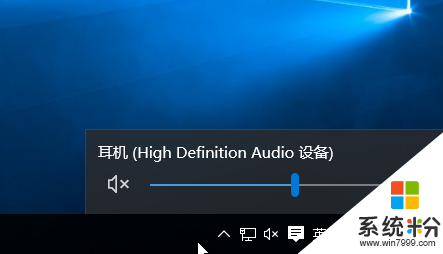
那么今天小编就分享一下操作方法,如下:
1、在右下角找到音量图标,然后右键点击,选择“录音设备”,如下图:
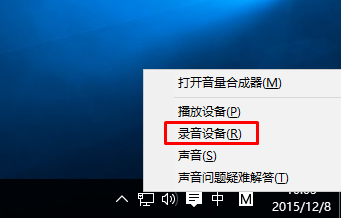
2、然后选中“麦克风”然后点击属性;
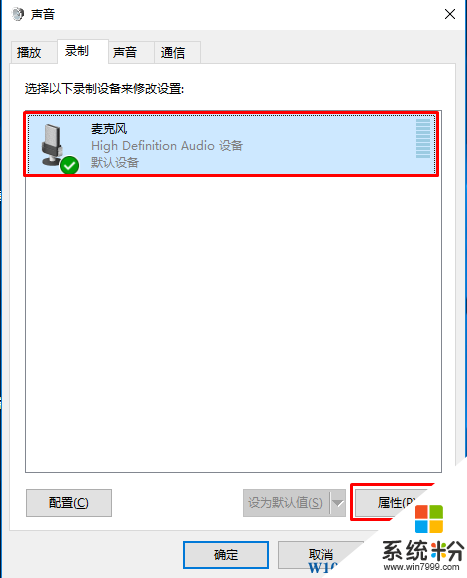
3、在“级别”选项卡下,就是调节麦克风音量的地方了。当然静音也可以在这里设置,我们点击音量数值后的喇叭图标即可实现静音效果。
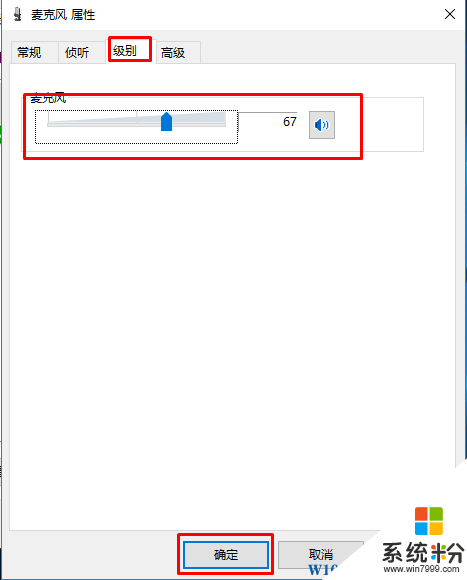
好了让Win10麦克风静音的操作方法就分享到这里,除此之外,我们还可以把麦克风拔掉来达到静音效果。
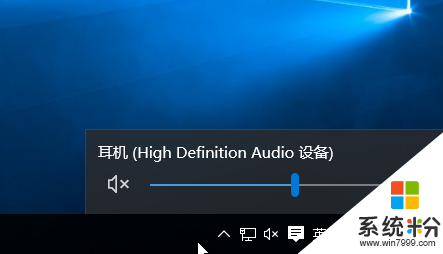
那么今天小编就分享一下操作方法,如下:
1、在右下角找到音量图标,然后右键点击,选择“录音设备”,如下图:
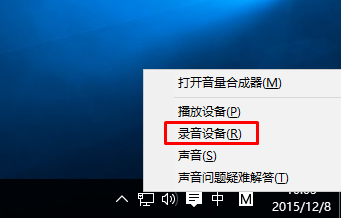
2、然后选中“麦克风”然后点击属性;
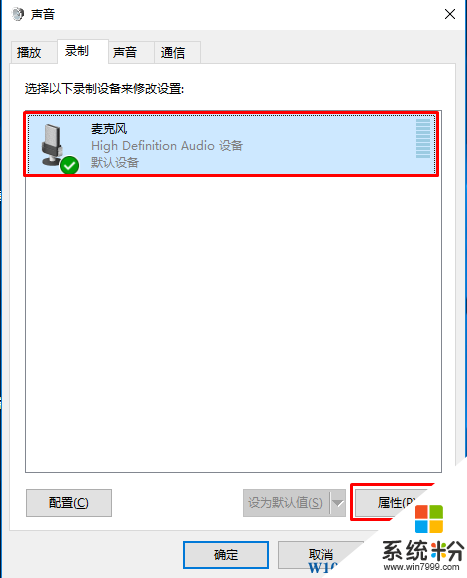
3、在“级别”选项卡下,就是调节麦克风音量的地方了。当然静音也可以在这里设置,我们点击音量数值后的喇叭图标即可实现静音效果。
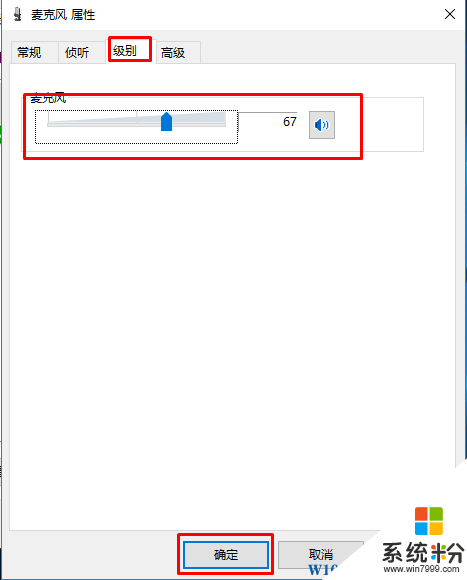
好了让Win10麦克风静音的操作方法就分享到这里,除此之外,我们还可以把麦克风拔掉来达到静音效果。